Geriausia nemokama ir mokama „Syslog Server“ programinė įranga, skirta „Windows“.

„Syslog Server“ yra svarbi IT administratoriaus arsenalo dalis, ypač kai reikia tvarkyti įvykių žurnalus centralizuotoje vietoje.
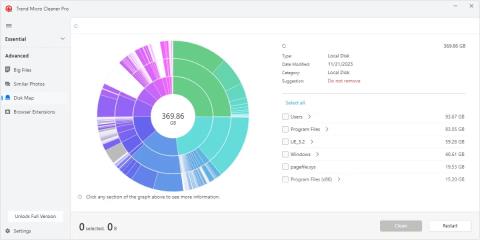
Nėra nieko labiau erzinančio už lėtą kompiuterį. Nors reguliari kompiuterio priežiūra yra geriausias dalykas, kurį galite padaryti, kad jūsų mašina būtų puikios būklės, ką daryti, kai to nepakanka arba nežinote, kaip tai atlikti?
Sužinokite, kaip pagreitinti lėtus kompiuterius ir „Mac“ kompiuterius, taip pat kai kuriuos papildomus įrankius, kuriuos galite naudoti norėdami užtikrinti, kad jūsų kompiuteris niekada nesulėtėtų.
Dėl ko kompiuteris veikia lėtai?
Kompiuteris gali sulėtėti palaipsniui arba staiga tam tikru momentu. Galbūt jūsų kompiuteryje yra problemų dėl įkrovos laiko, nereaguojančių programų, keisto mirgėjimo arba užšalimo ir užšalimo.
Yra daug skirtingų priežasčių, kodėl taip gali nutikti. Tokios problemos kaip per daug vienu metu veikiančių programų, vidinių komponentų gedimai, pasenusios tvarkyklės, virusai ir kt.
Vienintelis būdas rasti įrenginio problemą yra praktiškai ir sistemingai nagrinėti šias problemas.
Kaip išvalyti lėtą kompiuterį (ir „Windows“, ir „Mac“)
Yra daug metodų, kuriuos verta įgyvendinti , kai reikia pagreitinti kompiuterį . Štai keletas dalykų, kuriuos galite išbandyti asmeniniuose ir „Mac“ kompiuteriuose.
Ištrinkite nereikalingus failus
Norint atlikti daugumą svarbių funkcijų, kompiuteriui reikia vietos diske, todėl jei neturite pakankamai vietos diske, kompiuteris gali pradėti lėtėti. Kompiuteryje sukurkite daugiau vietos ištrindami failus, kurių nebereikia ar nenaudojate, arba perkelkite juos į išorinį standųjį diską, jei dažnai jų nepasieksite.
Tai lengva padaryti sistemoje „Windows“ ir saugiai tai padaryti naudojant „MacOS“.
Pašalinkite nenaudojamą programinę įrangą
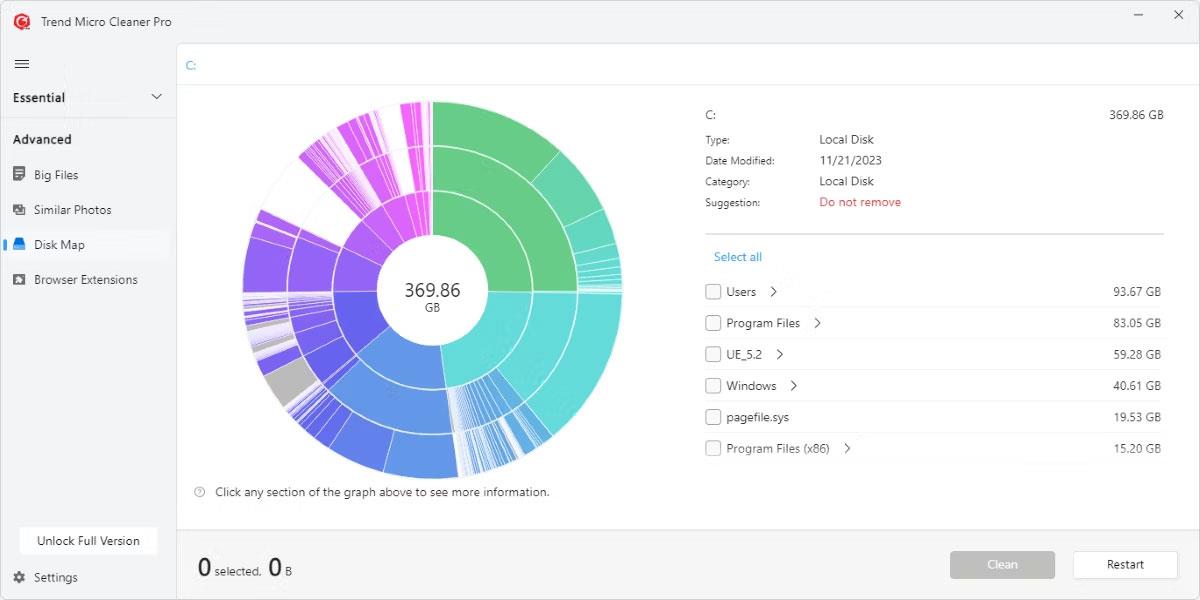
„Trend Micro Cleaner One Pro“ pavaros analizė
Taip pat programinė įranga gali užimti daug vietos jūsų kompiuteryje. Jei nebenaudojate programinės įrangos, tai yra vieta, kurią jūsų kompiuteris gali panaudoti kitiems svarbesniems dalykams.
Galite pašalinti programas rankiniu būdu, bet trečiųjų šalių programos, pvz., Cleaner One Pro, gali padėti išsiaiškinti, kas užima vietos jūsų kompiuteryje.
Valdykite paleisties programas
Yra daug paleisties programų, kurias galite saugiai išjungti, kad pagreitintumėte „Windows“, taip pat galite lengvai pridėti, pašalinti ir atidėti paleisties programas „Mac“ kompiuteryje.
Šios veikiančios programos gali sulėtinti jūsų kompiuterį, todėl jų išjungimas yra geras būdas jį pagreitinti.
Pašalinti virusus
Virusai kenkia dėl daugelio priežasčių, viena iš jų yra ta, kad jie gali sulėtinti jūsų kompiuterį. Padaryti kompiuterį be virusų gali būti lengvesnis procesas, nei tikitės, ir tai gali žymiai pagreitinti jūsų kompiuterį.
Visada atnaujinkite operacinę sistemą
Atnaujinta operacinė sistema užtikrins, kad jūsų kompiuteris veiktų sklandžiai ir būtų kuo labiau apsaugotas. „Windows“ atnaujinti paprasta, o „ Mac“ atnaujinti taip pat paprasta.
Papildomi patarimai ir gudrybės
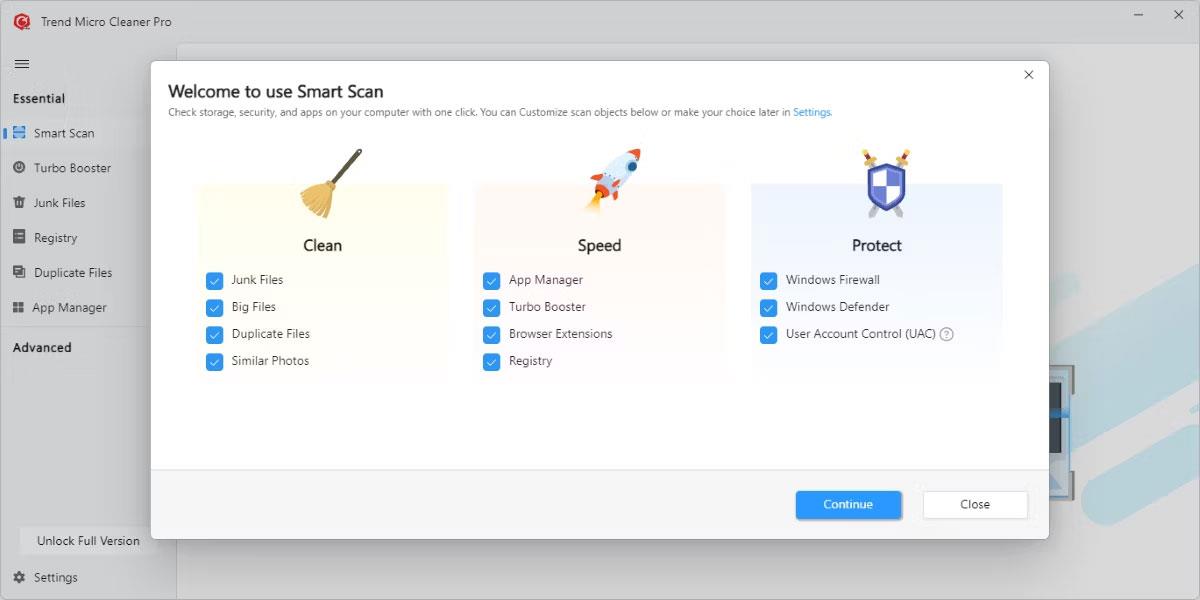
„Trend Micro Cleaner One Pro“ išmaniojo nuskaitymo funkcija
Be to, galite pasikliauti trečiųjų šalių programomis, kurios efektyviai valdys kompiuterio priežiūrą. „Cleaner One Pro“ yra viena iš tokių programų ir yra puikus pasirinkimas tiems, kurie nori išlaikyti savo kompiuterį puikioje formoje.
„Cleaner One Pro“ lengvai atliks svarbius priežiūros veiksmus, pvz., atlaisvins vietos diske, neleis nereikalingoms programoms paleisti paleidžiant, optimizuos atminties naudojimą ir t. t. Tai puikus įrankis pagreitinti kompiuterio našumą ir puikus pasirinkimas, kad kompiuteris veiktų sklandžiai. .
Nors problema gali būti varginanti, yra daug būdų, kaip išspręsti lėto kompiuterio problemą. Bet kuri iš pirmiau nurodytų dalykų gali jums padėti, o jei neveikia, galite išbandyti daugybę kitų.
„Syslog Server“ yra svarbi IT administratoriaus arsenalo dalis, ypač kai reikia tvarkyti įvykių žurnalus centralizuotoje vietoje.
524 klaida: Įvyko skirtasis laikas yra „Cloudflare“ specifinis HTTP būsenos kodas, nurodantis, kad ryšys su serveriu buvo nutrauktas dėl skirtojo laiko.
Klaidos kodas 0x80070570 yra dažnas klaidos pranešimas kompiuteriuose, nešiojamuosiuose kompiuteriuose ir planšetiniuose kompiuteriuose, kuriuose veikia „Windows 10“ operacinė sistema. Tačiau jis taip pat rodomas kompiuteriuose, kuriuose veikia „Windows 8.1“, „Windows 8“, „Windows 7“ ar senesnė versija.
Mėlynojo ekrano mirties klaida BSOD PAGE_FAULT_IN_NONPAGED_AREA arba STOP 0x00000050 yra klaida, kuri dažnai įvyksta įdiegus aparatinės įrangos tvarkyklę arba įdiegus ar atnaujinus naują programinę įrangą, o kai kuriais atvejais klaida yra dėl sugadinto NTFS skaidinio.
„Video Scheduler Internal Error“ taip pat yra mirtina mėlynojo ekrano klaida, ši klaida dažnai pasitaiko „Windows 10“ ir „Windows 8.1“. Šiame straipsnyje bus parodyta keletas būdų, kaip ištaisyti šią klaidą.
Norėdami pagreitinti „Windows 10“ paleidimą ir sutrumpinti įkrovos laiką, toliau pateikiami veiksmai, kuriuos turite atlikti norėdami pašalinti „Epic“ iš „Windows“ paleisties ir neleisti „Epic Launcher“ paleisti naudojant „Windows 10“.
Neturėtumėte išsaugoti failų darbalaukyje. Yra geresnių būdų saugoti kompiuterio failus ir išlaikyti tvarkingą darbalaukį. Šiame straipsnyje bus parodytos efektyvesnės vietos failams išsaugoti sistemoje „Windows 10“.
Nepriklausomai nuo priežasties, kartais jums reikės pakoreguoti ekrano ryškumą, kad jis atitiktų skirtingas apšvietimo sąlygas ir tikslus. Jei reikia stebėti vaizdo detales ar žiūrėti filmą, turite padidinti ryškumą. Ir atvirkščiai, galbūt norėsite sumažinti ryškumą, kad apsaugotumėte nešiojamojo kompiuterio akumuliatorių.
Ar jūsų kompiuteris atsitiktinai atsibunda ir pasirodo langas su užrašu „Tikrinti, ar nėra naujinimų“? Paprastai tai nutinka dėl MoUSOCoreWorker.exe programos – „Microsoft“ užduoties, padedančios koordinuoti „Windows“ naujinimų diegimą.
Šiame straipsnyje paaiškinama, kaip naudoti PuTTY terminalo langą sistemoje Windows, kaip sukonfigūruoti PuTTY, kaip kurti ir išsaugoti konfigūracijas ir kurias konfigūracijos parinktis keisti.








